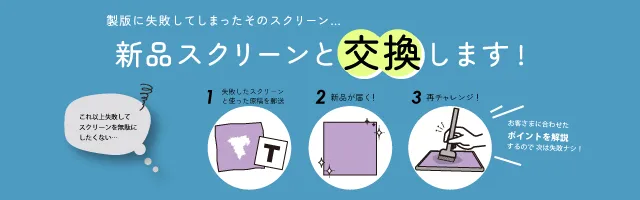Tシャツくん露光失敗…考えられる原因
Tシャツくんのスクリーン製版がうまくいかずに困っていませんか?製版の失敗は、原因さえわかればぐっと減らせます。この記事では、Tシャツくん製版でよくある失敗例とその原因、対処法を解説します。
Tシャツくん露光失敗…考えられる原因
失敗例① なかなかデザインが出ない、デザイン以外に小さな穴があく

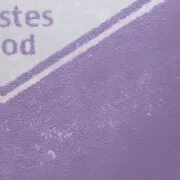
ブラッシングをしてもなかなかデザインが出てこない、ずっとこすっているとデザインの周りや関係ないところに小さな穴が空いてしまったという場合。これは「露光のし過ぎ」が原因です。主に原稿の黒さと作業方法に原因があります。
・原稿用紙の確認
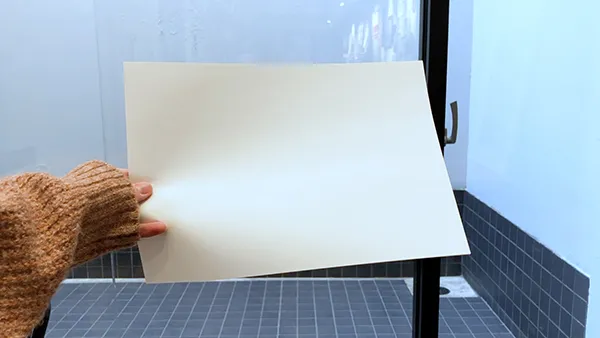
Tシャツくんの露光時間はTシャツくん専用原稿用紙に合わせて設定されています。市販のコピー用紙などでは、光を通す量が異なるため、上手く製版できません。必ず「Tシャツくん専用原稿用紙」を使いましょう。
・原稿の黒さの確認

Tシャツくんの製版でとにかく重要なのが、出力した“原稿の黒さ”が“真っ黒”であること!専用原稿用紙のパッケージ表紙の黒さの比較表(〇△×と記載のある表)と比べて、〇のように真っ黒になっているか、見比べて確認します。
原稿に印刷されているインクの濃度が薄いと、デザインの部分も光を通して固まってしまいます。
①デザインデータ自体を真っ黒(K100%)にする、②プリンターの設定で「きれいモード」、「厚紙モード」などゆっくり印刷される設定を選ぶ とインクがしっかりのって印刷されます。
・作業時の環境

Tシャツくんのスクリーンは紫外線が大敵です。太陽光の入る窓の近くでは作業しないでください。
遮光カーテンをしめて作業しましょう。
・原稿用紙の密着

スクリーンに原稿用紙を貼るときの密着も重要です。スキージなどで空気が入らないようにしっかりと貼り付けましょう。密着していないと隙間から紫外線が入り込んでしまい、デザイン部分も固まってしまいます。
失敗例② 軽い力でこすってもデザインがくずれる

露光したスクリーンをハケでブラッシングをしようとしたら、軽い力でもデザインがボロボロと崩れてしまうという状態。これは「露光不足」が原因で起こります。下記を確認しましょう。
・原稿用紙の確認
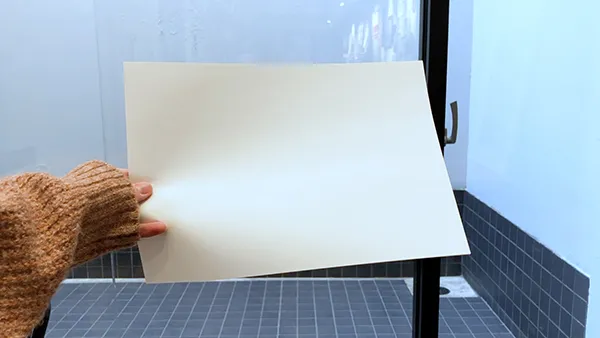
Tシャツくんの露光時間はTシャツくん専用原稿用紙に合わせて設定されています。市販のコピー用紙などでは、光を通す量が異なるため、上手く製版できません。必ず「Tシャツくん専用原稿用紙」を使いましょう。
・本体の点灯確認

Tシャツくん本体のライトがすべて点灯しているか確認しましょう。もしライトが切れていると露光不十分となり、上手く製版できません。
また、蛍光灯は問題なく点灯していても、久しぶりに使う際や気温の低い時期は、蛍光灯が完全に点灯するまで数秒時間がかかる場合があります。その際は製版をする前に何度かスタートボタンを押して、蛍光灯の点灯を早めておきましょう。
もしライトが点灯していない場合は、<お問い合わせフォーム>からご連絡ください!
・露光時間の確認
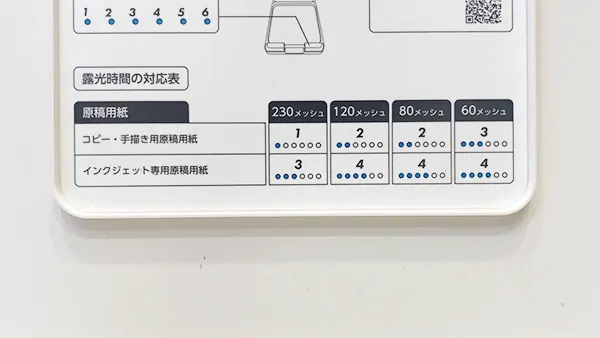
まずは、設定する露光時間を確認しましょう。露光時間が短すぎると、スクリーンが十分に固まらず、ボロボロと崩れてしまいます。使用するスクリーンと原稿用紙に合わせて露光時間を調整しましょう。
露光時間の詳しい調整方法は<こちらの記事>をご覧ください!
番外編:フレームが外れない!
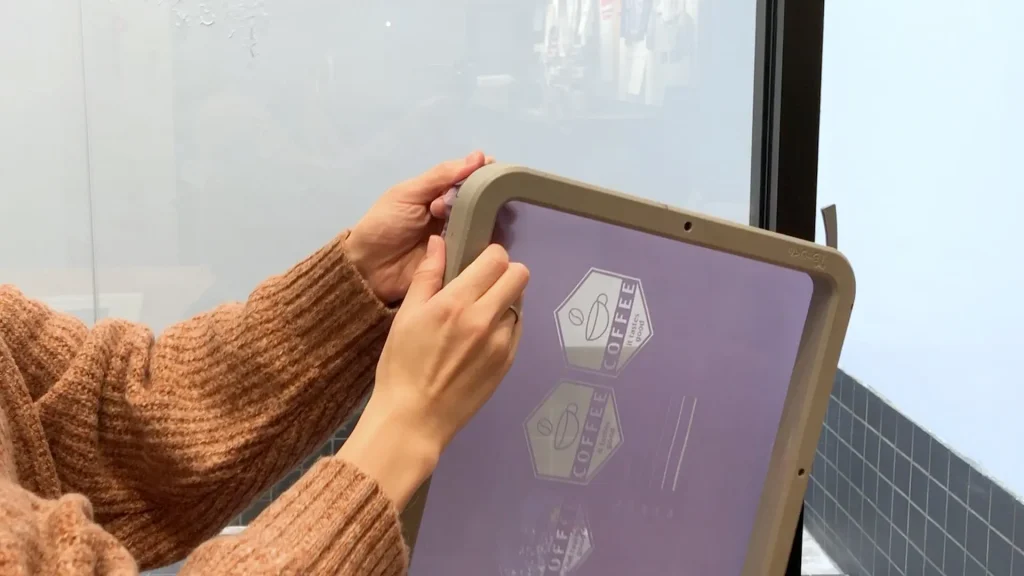
露光が終わった後、フレームが本体から外れなくなってしまった経験はありませんか? これは、フレーム内に水が入り、まだ硬化していない感光乳剤が溶け出してそのまま固まってしまったことが原因です。
・ブラッシング時の注意
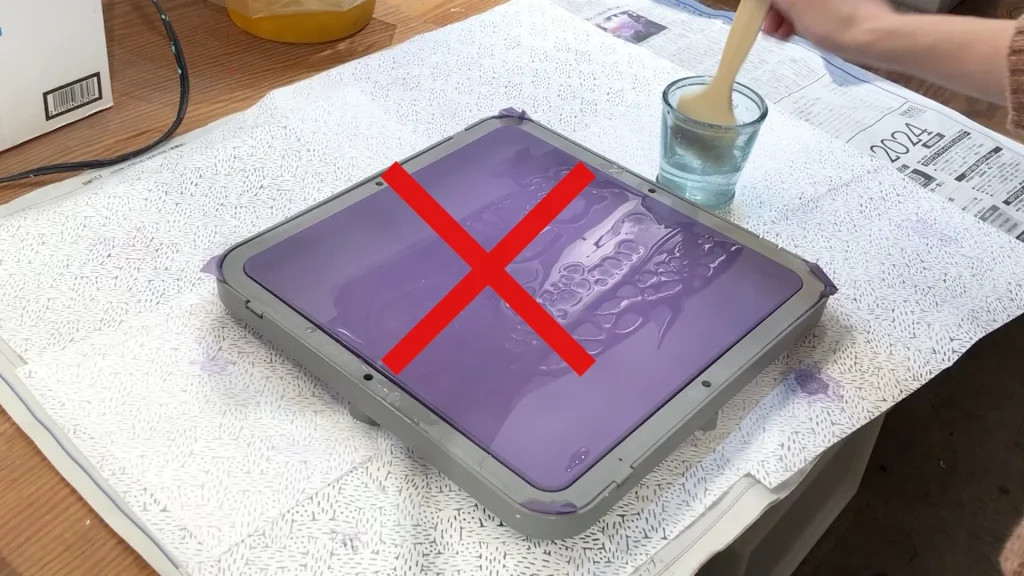
ブラッシングをする際は、水でひたひたにするのはNG。フレーム内に水が入らないように注意しましょう。万が一、入ってしまった場合は、ティッシュなどでふきとります。
・プリント後のお掃除の注意
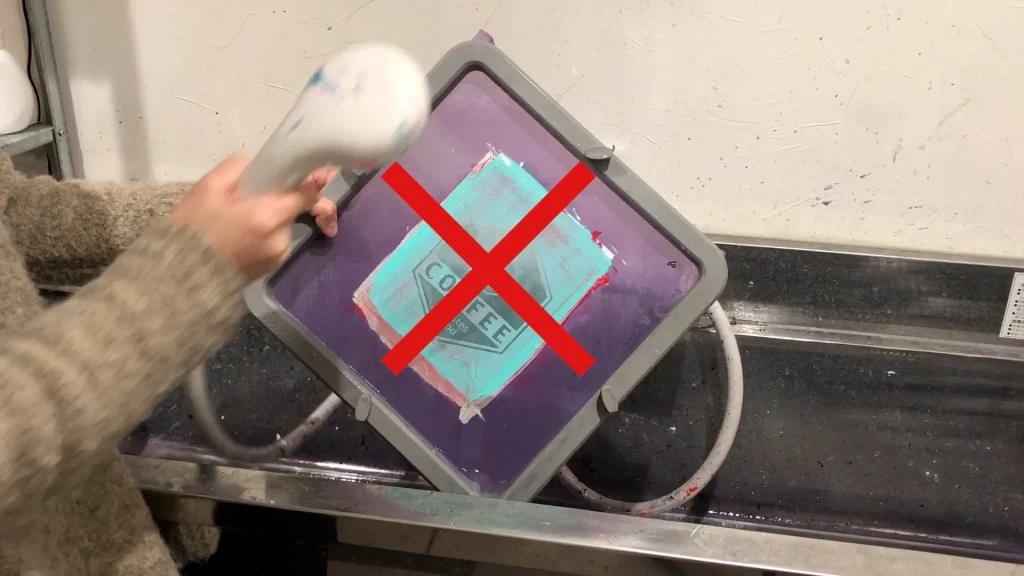
プリント後のお掃除、シャワーでじゃぶじゃぶはNGです。スクリーンの裏面を濡らしたウエスで拭き、最後に乾いたウエスで乾拭きします。デザイン部分のインクのつまりが取れて、透き通ればOK。表面は余分なインクをボトルに戻し、そのまま乾燥させます。
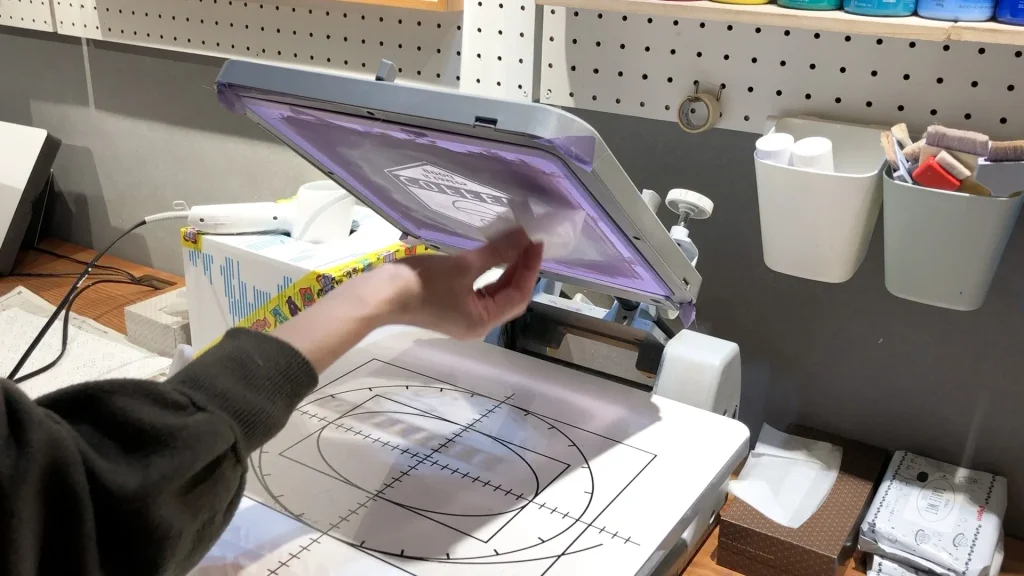
まとめ
Tシャツくんの製版は、ポイントを押さえればぐっと成功率が上がります!もし、この記事の内容で解決しない場合は、よろしければ下記サービスもご利用ください!
失敗してしまったスクリーンと原稿用紙をお送りいただければ、当社スタッフが原因を確認させていただき、あなただけの失敗しないポイントをまとめてご連絡いたします!ぜひご利用ください。
おすすめ記事
labo-

シルクスクリーンで「木材」へのプリントに適したインクは?
今回は、お問い合わせの多い「木材」へのプリント実験レポートをお届けします! 木材へのプリントに適したインクはどれか、①表面加工が施された木材②加工無しの木材の2パターンで検証しました。 ちなみにシルクスクリーンのインクには「水性」と「油性」があります。HANDoでは水性インク7種類、油性インク3種類をラインナップしています。インクの詳細はこちらの記事でご紹介していますのでぜひチェックしてみてくださいね。 https://www.hando-horizon.com/labo/7501 それでは実験レポート、いってみましょう! 目次・〈実験1〉木材に刷る!・〈実験2〉表面加工された木材に刷る!・今回使用したインクと、インク周辺商品・まとめ ・〈実験1〉木材に刷る! 表面加工がされていない板材をえらびました! 少しざらざらとした手触り 百円ショップで購入したこちらの板材にプリントしてみます。 表面は何も塗装されておらず、少しザラつきのある手触り。 うまくプリントできるのでしょうか…! ◆使用インク:プレーンインク「くろ」vs油性インク「くろ」◆使用スクリーン:120メッシュ◆検証:印刷翌日の耐久チェック(①引っ掻きテスト②水濡れ&擦りテスト) 今回の木材はミドルサイズのフレームよりも小さく不安定だったので、しっかりと手で押さえて刷りました。 ズレないように片手で押さえて刷ります! 刷りあがり直後~乾燥 刷りあがりはこのようになりました! プレーンインク 油性インク ・プレーンインク:すぐに木材に染みこみ、10分程度で触っても指に付かないくらいに乾きました。仕上げはドライヤーで乾燥をします。 ・油性インク:刷った直後からかなりツヤのある仕上がりに。すぐには乾かないので、触ったら指にインクが付着してしまいそう。油性インクの仕上げは、ドライヤー乾燥では硬化しないため、24時間自然乾燥をさせます。 印刷翌日の耐久テスト そして、翌日の状態がこちら。 プレーンインク印刷翌日 油性インク印刷翌日 ・プレーンインク:木に馴染んでマットな風合いで、サラッとした触り心地です。 ・油性インク:翌日もツヤツヤとした光沢が残り、触り心地はニス塗装が施されたような、ツルっとした表面。 それでは、ドキドキしながらコインを使って引っ掻いてみます!!女性スタッフが強めの力で10往復ほど、引っ掻きました。 木材の表面自体が削れた影響でインクも少し剥がれてしまいました。 油性インクも同様に少し剥がれました。 いずれも多少色が薄くなりましたが、インクが剥げたというより木材の表面自体が削れて、インクごともっていかれたような感じです。インク自体はいずれもしっかり定着している印象。 さらに、水に濡らして擦ってみるとどうでしょうか? プレーンインク 油性インク 水に濡らした時点ではいずれも全く変化はありませんでした。しかし、スポンジで擦るとプレーンの方が微かに薄くなりました。ただ、引っ掻きテストと同様に、木材の表面自体がカスレてインクがもっていかれたような感じになりました。 木材プリントまとめ ・プレーンインク、油性インク、いずれも定着は◎・耐久性は大きな差はないが、木材の表面自体が剥げやすく、インクも一緒に剥げてしまう。・耐水性はいずれのインクもある程度見込めるが、擦るとプレーンの方がやや薄くなるかも?・インクによって仕上がりの風合いが異なる!プレーンインクはマットに、油性インク光沢のある仕上がりに。 〈実験2〉表面加工された木材に刷る! ラッカー塗装が施されたまな板 ツヤツヤとした表面 続いて、ラッカー塗装が施されている木材にプリントします。 ※ラッカー塗装とは耐水性や表面の傷を防ぐ効果のある仕上げ塗装の方法です。 今回の実験ではこちらのまな板を使ってみました。表面はトゲもなく滑らかな触り心地です。 ◆使用インク: プレーンインク「くろ」 リッチインク「くろ」 油性インク「くろ」 撥水インク「くろ」◆使用スクリーン:120メッシュ◆検証:印刷翌日の耐久テスト(①引っ掻きテスト②水濡れ&擦りテスト) 刷りあがり直後~乾燥 刷った直後の状態がこちら。 プレーンインク:部分的にインクを弾きました 油性インク リッチインク 撥水インク ・プレーンインク:部分的にインクを弾くような刷り上がりになりました。特に線のデザイン部分(赤の点線)の弾きが目立ってしまう結果に。 ・リッチ・油性・撥水インク:かなり綺麗にインクが乗りました。触らないように気を付けて、このまま乾燥させます。 プレーン、リッチ、撥水インクはドライヤー乾燥、油性インクは自然乾燥で翌日のテストに挑みます! 〈補足〉ラッカー加工は表面がツルツルとしていて、スキージが滑りやすいため、印刷の際は滑らないようにしっかり押さえる、丁寧に刷る、など注意が必要そうです。最初に実験したプレーンインクは刷りはじめの部分がずれてしまいました…! 印刷翌日の耐久テスト まずは10円玉で引っ掻きテスト。10往復程、女性スタッフが強めの力加減で引っ掻き、結果はこのようになりました。 プレーンインク 油性インク リッチインク 撥水インク ・プレーンインク:しつこく強く擦ると明らかに色が薄くなりました。ただ、思いのほか剝がれにくい! ・油性インク:なんということでしょう。コインで削ると、2往復目くらいからすぐ剥がれてしまいました。昨日の時点では油性がよさそう!と思っていたのに…。 ・リッチインク:こちらもしつこく擦ると、インクが剥がれてきました。 ・撥水インク:強く擦ってもまったく変化なし!いい感じです。 続いて耐水チェックです。 水に濡らしてから、波線を中心に食器洗い用のスポンジで10往復ほど擦ってみました。水で濡らした時点ではいずれも変化は無かったのですが、スポンジで擦ると以下の通り差がありました。 プレーンインク 油性インク リッチインク 撥水インク ・プレーンインク:インクが溶けてきて、全体的に薄くなりました。細い波線の部分はさらに擦ると消えてしまうかも。 ・リッチインク:プレーンよりは薄くならないものの、やはりこちらもくり返し擦るともっと薄くなりそう。 ・油性インク:しつこく擦るとインクが剥がれて、エッジがボロボロになってきました。 ・撥水インク:まったく変化なし!撥水強いです!! 表面加工木材プリントまとめ ・そもそもプリント時に滑る。プリントのズレに注意。・プリント自体はいずれのインクも可能〇。ただしプレーンインクは少しインクを弾く。 ・耐久性、耐水性ともに、撥水インクがベスト! 今回使用したインクとインク周辺商品 それぞれの商品の使用上の注意や使い方については、リンク先の商品ページをご覧ください。 ・プレーンインク くろ商品を見る ・リッチインク くろ商品を見る ・油性インク くろ商品を見る ・撥水インク くろ商品を見る ・撥水インク 硬化剤⇒ 撥水インクを使用の際は、必ずこちらの硬化剤をインク量の1%を混ぜて使用します。硬化剤を入れないとインクが固まらないのでご注意!⇒ 硬化剤を入れたインクは5時間ほどで使えなくなってしまうので必要な分を別容器に取り分けて使ってくださいね。商品を見る ・Tシャツくん ふきとり&うすめ液⇒ 油性インクが付着したスキージやヘラの掃除に使用。油性インクご使用の際はセットでの購入を推奨しています!商品を見る まとめ 塗装されていない木材であれば、水性のプレーンインクでもしっかり定着することがわかりました◎ラッカー塗装が施された木材に関しては、撥水インクでのプリントなら耐久性も問題なさそうです!その他のインクも、耐久性・耐水性は劣りますがプリント自体は可能という結果でした。用途やご使用する環境に応じてお選びくださいね。
-
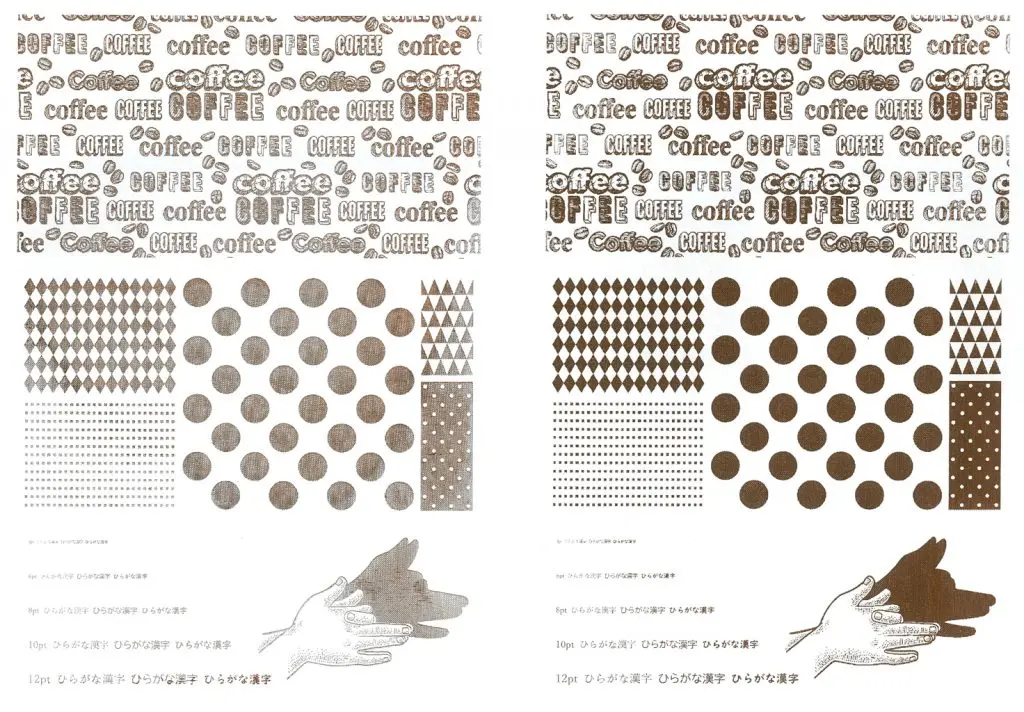
シルクスクリーン製版サービス「ロゴスル」の選び方 メッシュやクリーナーの有無って何?
データを入稿するだけで版が送られてくるシルクスクリーン製版サービス「ロゴスル」。とっても便利なサービスですが、よく見ると「メッシュ」や「クリーナーの有無」を選ぶ項目が…メッシュって何?クリーナーって何?という方へ、選び方のポイントをご紹介します。 70メッシュと120メッシュの違い シルクスクリーンの版は網目状に織られたシートになっています。メッシュ(M)の数字が大きくなればなるほど、この網目が細かくなっていきます。 70メッシュは網目が大きいためインクが落ちる量が多くなります。そのため、大きなベタデザインにおすすめ! 黒などの濃色生地にベタデザインを白インクでパキッと発色させたい!という場合にもこちらをお選びください。 120メッシュは網目が細かいため、繊細なデザインもシャープに仕上がります。 エッジのがたつきが目立ちやすい紙や金属、ガラスなどかたいものへの印刷や、白Tシャツに文字ロゴをプリントしたい場合などはこちらがおすすめ。 クリーナーあり・なしの違い シルクスクリーン製版サービス「ロゴスル」のスクリーンは、デジタル製版(感熱製版)でつくられています。デジタル製版用のスクリーンはメッシュとコーティングの二層構造になっており、デザインデータの黒の部分のみ、熱で孔(あな)を開けて製版をします。そのため、製版後にメッシュの網目に孔を開けたときに出るカスが少し残ることが。クリーナーあり(+110 円)を選ぶと、このカスを取り除いた状態でお送りします。 クリーナーなし メッシュの網目部分に細かいカスが少し残った状態。 クリーナーあり 網目に絡みついたカスを取り除いた状態でお届け。インクが通りやすく目詰まりも起こりづらくなるため、特別な事情がない限りこちらをおすすめします。 実際に印刷してみた! 紙や布に実際に印刷をしてみましょう!今回は水性リッチインクを使用して実験しています。そんなことより何がおすすめなのか早く教えて!という方へ、選び方早見表をご用意しました。興味がある方は下の実験画像もぜひご覧ください。 ①水性リッチインクぶらうん × 紙 <70メッシュ> 左:クリーナーなし 右:クリーナーあり <120メッシュ> 左:クリーナーなし 右:クリーナーあり クリーナーありの方がベタ・線ともにしっかりと色がのりました。ただ、70Mは少しべたつくくらいインクがのってしまうため、120Mクリーナーありがおすすめです。 ②水性リッチインクぶらうん × 綿Tシャツ 白 <70メッシュ> 左:クリーナーなし 右:クリーナーあり <120メッシュ> 左:クリーナーなし 右:クリーナーあり クリーナーなしは70メッシュ、120メッシュともに少しカスレが目立ちます。クリーナーありはどちらのメッシュも問題なさそうですが、文字や細かい絵柄もシャープに出ているのは120メッシュですね。 また、連続で印刷するとクリーナーなしの方が早く目詰まりしてしまいました。作業性を考えるとクリーナーありの120メッシュがおすすめです。 ③水性リッチインクしろ × 綿Tシャツ 黒 <70メッシュ> 左:クリーナーなし 右:クリーナーあり <120メッシュ> 左:クリーナーなし 右:クリーナーあり クリーナーなしは70メッシュ、120メッシュともにカスレが目立ちます。クリーナーありでも120メッシュだとやや発色が悪い印象ですが、文字など細かい部分は70メッシュより120メッシュの方がシャープに印刷できました。ベタは70メッシュの勝ち! 黒など濃色生地への印刷はしっかりとインクを落として発色させることが重要のため、クリーナーありがおすすめです。70メッシュと120メッシュはデザインによって変えましょう! ④厚手で目の粗い帆布生地 <70メッシュ> 左:クリーナーなし 右:クリーナーあり <120メッシュ> 左:クリーナーなし 右:クリーナーあり クリーナーなしは70メッシュ、120メッシュともに文字や細かい絵柄はかすれてほとんど見えないという結果に。クリーナーありはどちらのメッシュも問題なくきれいに印刷することができました。 目の粗い生地はインクがのるところとのらないところが出てくるため、どちらも細かすぎる文字や線はうまく印刷できませんでした。 目の粗い帆布の生地は、しっかりとインクを落として発色させることが重要になるため、70メッシュ、120メッシュともにクリーナーありがおすすめです。ベタ面が大きい絵柄の場合は70メッシュがおすすめです! ⑤金インク(ラメなど粒子の粗いインク)× 綿Tシャツ 白 <70メッシュ> 左:クリーナーなし 右:クリーナーあり <120メッシュ> 左:クリーナーなし 右:クリーナーあり クリーナーなしは70メッシュ、120メッシュともにカスレが目立ちます。クリーナーありは70メッシュの方がキラキラとラメがきれいにのりました。 粒子の大きいラメが入った金、銀インクなどを使う場合は、70メッシュのクリーナーありがおすすめです! まとめ メッシュの違い、クリーナーの有無の違いについてご紹介しました。刷る素材や使用するインク、デザインによって選び方を変えてみるのがおすすめです。 こんな素材、デザインの場合はどれを選べば良い?など、ご不明な点がありましたらお気軽にお問い合わせください! お問い合わせはこちらシルクスクリーン製版サービス「ロゴスル」はこちら
-

Tシャツくん シルクスクリーンインク全種ご紹介!水性・油性の違いも。
シルクスクリーンインクは大きく分けて水性インクと油性インクの2タイプがあります。 さらに水性インクは7種類、油性インクは3種類。実はTシャツくんインクはたくさんの種類があるのです! Tシャツくんのインクと素材の対応表 そこで今回はTシャツくんインクを全種類、特長と合わせてご紹介していきます! ◎目次① 水性インクと油性インクの違い② Tシャツくん水性インク(全7種類) 【3種の基本インク】 ・基本のインク「プレーン」「リッチ」「ソフト」 ・ソフトインクのオプション「クリアインク」 ・植物由来のインクが新登場!「バイオマスインク」【4種の特殊インク】 ・「ウレタン」インク ・「撥水」インク ・「発泡」インク ・「蓄光」インク③ Tシャツくん油性インク(全3種類) ・油性インク ・マルチインク ・ナイロンインク④ まとめ ① 水性インクと油性インクの違い 水性インク: 誰でも扱いやすくお掃除も楽チンなので一般的に多く使われています。印刷面もやわらかめで、自然乾燥だけで洗濯OKなインクも! デメリットは「乾きやすい」こと。手早く作業をしないと版が目詰まりしてしまう可能性があります。(が、2022年9月にリニューアルしたTシャツくんインクは水性でも目詰まりしにくくなりました!後ほど詳しくご紹介します♪)また、Tシャツくんの水性インクは〈ノンホルマリン〉という点も魅力のひとつ。ホルムアルデヒドが入っていないためベビー用品やペット用品にも安心です。 油性インク: 布はもちろん、プラスチックや金属にプリントできるインクもあり、業務用としても使われています。綺麗に発色させるのが難しい黒いTシャツへのプリントも、パキっと色が乗ります◎デメリットは、「扱いが難しい」「熱処理が必須な場合が多い」「掃除が面倒」ということ。専用溶剤でのお掃除が必要になるので、キツイ臭いが気になることも…。 それぞれどのような種類があるのか、ここからはTシャツくんシリーズを一挙ご紹介! ② Tシャツくんの水性インク(全7種類) 【3種の基本インク】 ・基本のインク「プレーン」「リッチ」「ソフト」 スタンダードなインク3種。 はじめてシルクスクリーンをする方、Tシャツ、布など基本的な素材に刷ってみたい! という方はまずはこの中から選んでみてくださいね。 この3つは、発色や目詰まり進行速度に違いがあります。それぞれの特長を比較してみてみましょう! 基本インク3種の発色の違い プレーン(全24色) リッチとソフトのいいとこ取り!まずはコレ!乾燥速度を遅らせているので、目詰まりしにくく扱いやすいインクです。濃い色の素材よりは淡い色の素材におすすめ。 (ひとことメモ)実は以前のTシャツくんインクはかなりこってり仕様で「目詰まりして使いにくい…」と言われたことも。 Tシャツくんインク使うのやめちゃった!という人にこそ使っていただきたいインクです! >商品ページはこちら リッチ(全32色) 濃色生地へのプリントが得意◎一般的に水性インクは、黒や赤などの濃色生地へのプリントは色が沈みやすいのですが、「リッチ」は比較的色が乗りやすく好発色。(色により差はあります) 特に「しろ」や「きん」「ぎん」などのラメ入り、「みんと」「らべんだー」「さくら」「そーだ」「れもん」などのパステルカラーはよく発色します◎ ただし、インクがこってり仕様で乾燥しやすいので、目詰まりには注意が必要です。 >商品ページはこちら ソフト(全5色) 「ソフト」はいわゆる「染み込み系」と呼ばれるインク。生地の質感を損なわずやわらかな仕上がりで、手ぬぐいやタオルなど肌に触れるもの、ベビー服などにオススメです。良い意味でシルクっぽくないような、布の色が染まったような仕上がりになります。紙にプリントすると印刷面がサラサラなので本の中身にも使えます。またプレーンよりさらに目詰まりしにくいので、時間をかけて作業しても大丈夫◎ただし、布によく染み込むので濃色生地にはほとんど発色しません。 >商品ページはこちら ● プレーン・リッチ・ソフト共通適応素材:綿、綿混紡(綿割合50%以上)、紙、白木等水でのお手入れ、お掃除:OK 印刷したい素材によって、使いやすそうなインクを選んでくださいね! 〈 基本インク3種の関連記事 〉 徹底比較!プレーン・ソフト・リッチ…どれがおすすめ?インクの選び方。 リッチ・プレーン・ソフトを黒い生地に刷ってみる ラメインクのインパクトを楽しもう!- 金・銀・カラー ・ソフトインクのオプション「クリアインク」 「ソフト」に混ぜて使うことでより透明感を出すことができるインク。ソフトはそのまま使っても色の重なりが表現できますが、クリアインクを混ぜることによって水彩絵の具のような表現ができます◎表現のバリエーションが広がりますよ! >商品ページはこちら 〈 クリアインク関連記事 〉「シルクスクリーン「ソフト×クリア」であそぶ!写真の網点加工製版も」 ・植物由来のインクが新登場!「バイオマスインク」(全6色) 植物由来50%のベース原料を使用することで、石油由来原料の使用量を削減し、大気中の二酸化炭素を新たに増やさないインクです。 淡色生地専用ではありませんが、濃色生地にはあまり濃く発色しないため、白や生成りなどの淡色生地へのご使用がおすすめです! >商品ページはこちら 適応素材:綿、綿混紡(綿割合50%以上)、紙、白木等水でのお手入れ、お掃除:OK 【4種の特殊インク】 ・「ウレタン」インク(全8色) 吸水・速乾性の高いドライTシャツなどポリエステル100%素材にも使えるインク。インク自体に伸縮性があり、素材と一緒に伸びてくれます。部活やジムなど運動する時に着るポリエステルのTシャツなどに特におすすめ。 >商品ページはこちら ※ナイロン素材の場合は撥水加工の有無によって定着しない場合もあります。 間違いなく定着させたい!完全にこれは撥水加工がされている!という場合には、 次に紹介する「撥水インク」もおすすめです。 適応素材:綿、ポリエステル、綿混紡、ナイロン、皮革、一部の撥水生地水でのお手入れ、お掃除:OK ・「撥水」インク(全6色) その名の通り撥水加工がされた素材にも使えるインク。扱いやすい水性インクでありながら、撥水加工生地にプリントできる!というのが最大の魅力です。今はまだ「くろ」「しろ」の2色展開ですが、今後色数増やしていくかもしれません! ⇒ 2025年10月より全6色展開になりました! >商品ページはこちら 〈 撥水インク関連記事 〉「撥水」インクでアウトドア用のテントに刷ってみた! 適応素材:ポリエステル、ナイロン水でのお手入れ、お掃除:OK※専用の「硬化剤」が必ず必要になるのでお忘れなく! ・「発泡」インク(全8色) 「発泡」インクは、もこもこと膨らむインク! 通常通り印刷したあと、裏面からスチームアイロンをあてるだけ。ぷっくりと仕上がる印刷面は靴下のワンポイントなどにもオススメです◎ 普通のシルクスクリーンじゃ物足りない、ちょっと変わった印刷を試してみたい、という方はぜひ挑戦してみてくださいね! >商品ページはこちら 〈 発泡インク関連記事 〉発泡インクを使ってハロウィンのグッズ作りに挑戦! 適応素材:綿、綿混紡(綿割合50%以上)水でのお手入れ、お掃除:OK ・「蓄光」インク(全5色) 「蓄光インク」は暗闇で緑色に光るインク。子供のころに見た、暗闇で緑色に光るキーホルダーなど…覚えていませんか?手の中に閉じ込めると光ったアレです!プリント後、太陽や蛍光灯の下に置き、暗いところへ移動させると緑色に光ります。ちょっとひと手間加えたいときや、ライブTシャツ・衣装などにもよさそう◎ >商品ページはこちら 適応素材:綿、綿混紡(綿割合50%以上)水でのお手入れ、お掃除:OK ③ Tシャツくんの油性インク(全3種類) ・油性インク(全6色) スタンダードな油性インク。 金属やガラス、プラスチックなど、表面が固くインクが沁み込まないものにプリントすることができます。かなりサラサラとしているインク、かつ、かたいものへのプリントが多いので、スクリーンは目の細かい120~230メッシュをおすすめします。使用後の掃除は、ふきとり&うすめ液でのふき取りが必須です。 >商品ページはこちら 適応素材:紙、木、金属塗装品、プラスチック、ガラス、アクリル、塩ビなど水でのお手入れ、お掃除:NG!!(ふきとり&うすめ液での拭き取り要) ・マルチインク(全12色)※在庫限り終了 マルチインクは、常温では乾かないためスクリーンが目詰まりしないのが最大の特長!目詰まりを気にせずに連続して刷れるので、Tシャツ屋さんなどプロの方も愛用しているインクです。熱を加えないと定着しないのでアイロンやヒートプレス機で必ず熱処理をしましょう。 使用後の掃除は、ふきとり&うすめ液でのふき取りが必須です。 >商品ページはこちら 適応素材:綿、ポリエステル、綿ポリ混紡水でのお手入れ、お掃除:NG!!(ふきとり&うすめ液での拭き取り要) ・ナイロンインク(全6色) ナイロンサテン、ナイロンタフタ、ポリエステル、合皮や撥水加工のされている生地などに適したインク。(一部の合皮には定着しないので必ず事前テストをしてください)溶剤の臭いが強いため必ず換気をして、短時間の使用で休憩を挟むことをオススメします。 取り扱いが難しいので、撥水生地にプリントしたい方はまず水性の「撥水インク」をお試しくださいね! >商品ページはこちら 適応素材:ナイロンサテン、ナイロンタフタ、ポリエステル、合皮 水でのお手入れ、お掃除:NG!!(ナイロン専用溶液での拭き取り要)※専用の「硬化剤」が必要なインクです! ④ まとめ 今回は張り切ってTシャツくんインクを全種類紹介してみました。 こんなにたくさんの種類があること、ご存じでしたか? 目詰まりしにくく作業効率UPのためにデビューしたプレーンやソフトもぜひぜひお試しくださいね! HANDoでは、シルクスクリーンを通してものつくりやみなさまの新しい一歩のサポートをしています。 シルクスクリーンのワークショップを運営してみたい!イベントでシルクスクリーンをやってみたい! など、シルクスクリーンにご興味をお持ちでしたら、ぜひ一度HANDoへご相談ください。 シルクスクリーンのお役立ち情報「ものつくりLABO」やイベントレポートも随時更新しています。 >「ものつくりLABO」記事一覧 > イベントレポート一覧 > お問い合わせフォーム
-
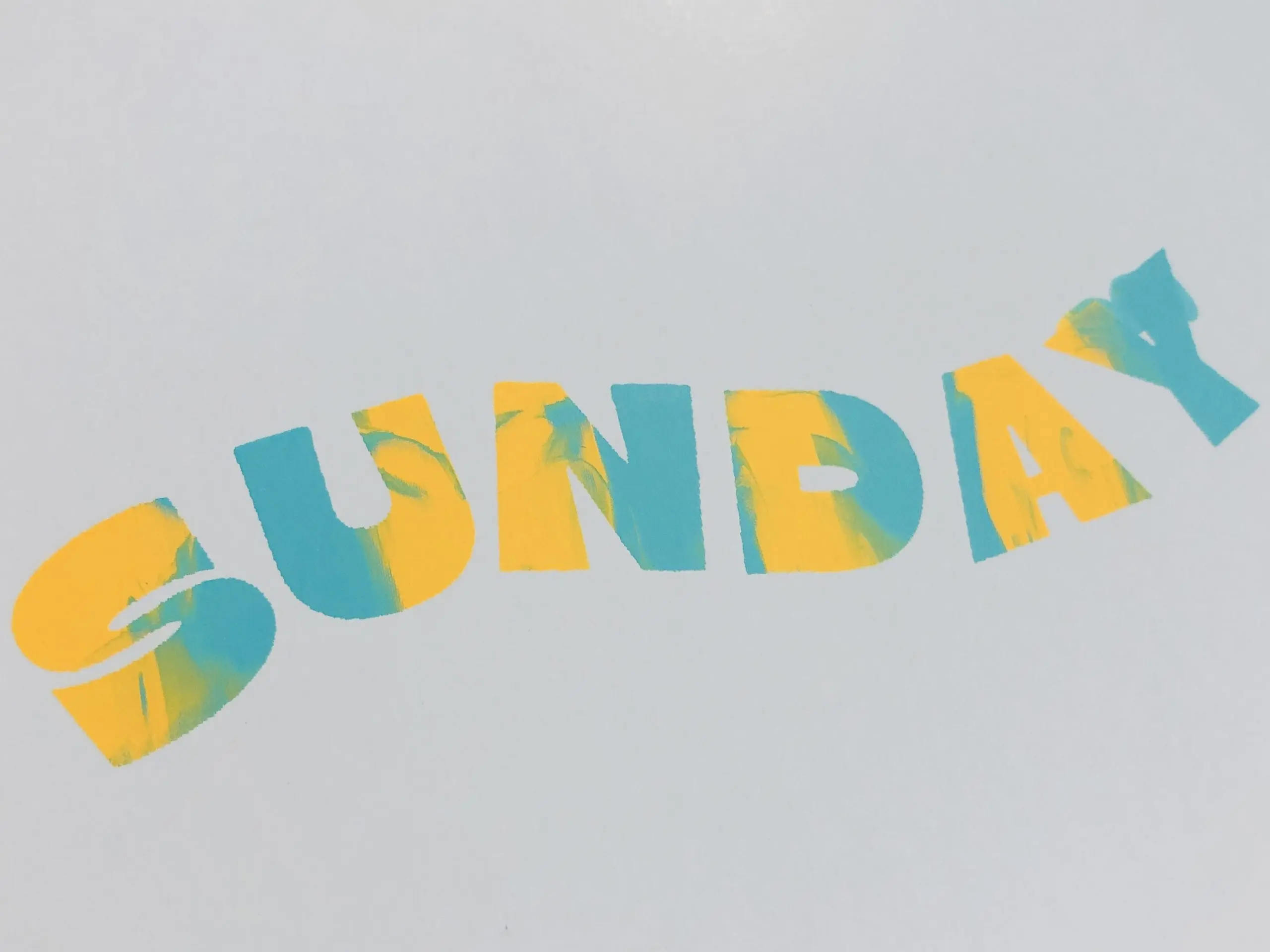
シルクスクリーン 一期一会の魅力、マーブル -メッシュの粗さは?インク数は何色?
シルクスクリーン マーブル刷り SUNDAYのYがちょこっと失敗しているのは気にせずにさて、本題へ入りましょう。シルクスクリーンに少し慣れてきたら、チャレンジしたくなるのが多色刷りですよね。今回はそんな多色刷りの中の一つ、「マーブル」についてご紹介します。マーブルは英語で「大理石」。流れるような形が多色で重なり、練りこんだようにできている模様がとても魅力的です。きれいに刷れるのは1回のみで、インクの色数も多く、なんとも贅沢な刷り方!挑戦しがいがありますよ~。 「シルクスクリーンは全く初心者なんですけど、いきなりマーブルからやってみたいんです!」という方ももちろん大丈夫です。基本的な作業としては下記の過去記事がおすすめ。ぜひ一度読んでみてくださいね。 「シルク印刷とは?シルクスクリーンとの違いは?特徴・メリット・デメリットを解説」https://www.hando-horizon.com/labo/4733「シルクスクリーンとは?やり方や必要なもの、印刷手順や体験できる場所を紹介」https://www.hando-horizon.com/labo/4506 マーブル刷りの特徴 マーブル 2色刷り マーブル 3色刷り シルクスクリーンでは1回刷る度に色が変わるのがマーブルのおもしろいところ。マーブルのそれぞれの色がはっきりと発色するのは初めの1回目のみ。2回目・3回目と刷るうちにインクが混ざり、色が変化してきます。この変化も楽しいのですが、よりパキッと発色しているほうが好き!という方は3回ずつくらいで版をお掃除しましょう◎ お掃除の方法は公式YouTubeHANDo channelで分かりやすく解説中。 メリット ・一期一会の仕上がりを楽しみたい・多色刷りに挑戦したい デメリット ・キレイに発色するのは1~2回のみ・色々なインクを一度に揃えると高くなる インクをたくさん買うのはもったいないよ〜という方は、HANDo吉祥寺のご利用がおすすめです!30種類の水性インクが使い放題なので、まさにマーブル模様作りにもってこいです。 東京・吉祥寺でシルクスクリーン体験~手ぶらでできる体験コース&ワークショップ~https://www.hando-horizon.com/labo/4600 さぁ、マーブルにチャレンジ。 使うメッシュはどれがおすすめ? 基本的には通常と変わりません。ノーマルなインクだと120メッシュ、金銀等ラメが入ったインクを使いたいときは80メッシュがおすすめ。 インクの色数は何色がいいの? お好みでOK!推奨は2~3色程度。あまり色数は多すぎない方が綺麗に仕上がります◎2色:はっきりとした強い色の組み合わせでもキレイに発色します。4、5回刷ってもグラデーションっぽくなって良い感じ◎3~4色:より複雑な模様が楽しめます。同系色や強すぎない色の組み合わせがおすすめ。色数が多いと2回目くらいでグレーっぽくなってしまうので一発勝負が良いかも◎ 作業時の注意点 ・しっかりインクを乗せてちょっぴり混ぜましょう! マーブル刷り インクを乗せる マーブル刷り インクを混ぜる マーブルではランダムにインクをおくため、うっかりすると一部が欠けてしまいます。そのまま刷るのも良いですが、ちょこっとスキージで混ぜてあげるとよりマーブル感が強くなります! ・一気に刷る! キレイに仕上がるのは初めの1回目。しっかり集中して…さぁ、一気に刷りましょう! マーブル2色刷り 1回目 マーブル刷り 1回目 今回はパステルのミントと蛍光オレンジを使用。浮かれたSUNDAYが出来上がりました。なかなか良い感じ。Yがちょっと失敗しましたが見逃してください。 マーブル2色刷り 2回目 マーブル刷り 2回目 おお!1回目よりも色が混ざり合ってグラデーションのようになりました。かわいい! マーブル2色刷り 3回目 マーブル刷り 3回目 2回目とあまり変わらないですね。浮かれたSUNDAYを量産していきます。 マーブル2色刷り 4回目 マーブル刷り 4回目 まだまだいい感じ!お腹が空いたのでこの辺で終わりにしましょう。 マーブル3色刷り 1回目 マーブル刷り 1回目 こちらではすべて蛍光色!赤と黄色と緑を使ってなかなか派手なSUNDAY。 マーブル3色刷り 2回目 マーブル刷り 2回目 ううん…かなり混ざってしまいました。色数が多いと混ざってグレーのようになってしまいます。3~4色でマーブル刷りをするときは同系色を選ぶのが正解のようです。 まとめ マーブルはシルクスクリーンでも作れます!メッシュの種類は、使用するインクにより選びましょう。インクの色数は何色でもOK!一期一会、どんな風に仕上がるのか楽しみですね♪自分の好きな色を組み合わせてぜひチャレンジしてみてください。